À l'ère d'Internet, il est devenu courant de se préoccuper de la protection du contenu que vous mettez en ligne. Bien que les filigranes ne soient pas le moyen le plus esthétique de protéger vos vidéos contre une utilisation illégale, ils sont certainement très efficaces. En plus d'empêcher d'autres personnes d'utiliser vos vidéos, les filigranes peuvent être utilisés pour la promotion de votre société de production vidéo ou de tout autre type d'entreprise que vous essayez de promouvoir. De plus, l'ajout d'un filigrane à une vidéo est facile dans l'éditeur vidéo, vous ne perdrez donc pas de temps à essayer de comprendre comment accomplir cette tâche.
Si vous vous demandez comment ajouter un filigrane à votre vidéo dans AVS Video Editor, vous êtes au bon endroit car nous vous montrerons comment ajouter facilement des filigranes à vos clips vidéo dans ce logiciel de montage vidéo.
Ajouter des filigranes aux vidéos dans AVS Video Editor
Avant de vous lancer dans l'aventure d'ajouter un filigrane à votre vidéo, assurez-vous d'abord que l'image que vous souhaitez ajouter en superposition à votre clip vidéo est conçue avec goût et enregistrée dans un format pris en charge par AVS Video Editor.

1. Importez et placez les fichiers sur la timeline
L'astuce pour réussir à créer un filigrane repose sur le bon positionnement des fichiers multimédias sur la chronologie. La première étape de ce processus consiste à placer la vidéo d'arrière-plan sur la piste vidéo de l'éditeur, puis à vous diriger vers la "Bibliothèque multimédia". Dans le panneau 'Media Library', cliquez sur l'option 'Image' et importez une photo ou tout autre type d'image fixe dans AVS Video Editor. Une fois que le fichier est dans la "Bibliothèque multimédia", faites-le glisser vers la piste appropriée et déposez-le à l'emplacement souhaité. Vous pouvez ajuster la durée du filigrane en faisant simplement glisser ses extrémités ou vous pouvez le déplacer vers une autre position sur la piste "Superposition vidéo" en faisant glisser le fichier.
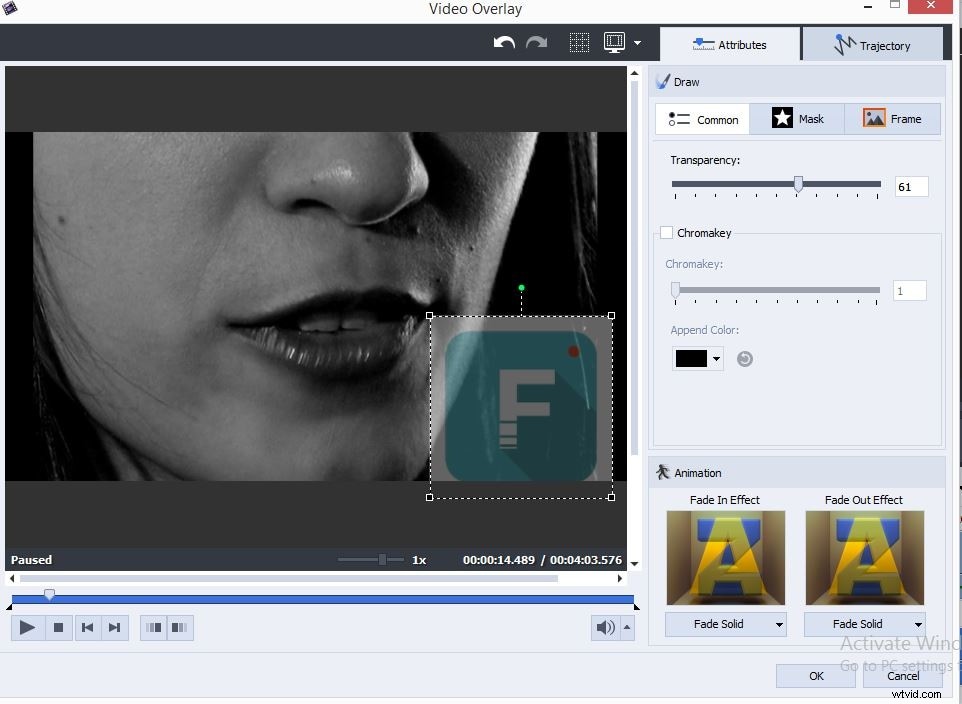
2. Application de la fonctionnalité de superposition vidéo
Une fois que vous avez défini la durée du filigrane dans la vidéo, vous pouvez ajuster son emplacement et sa taille en cliquant sur l'icône "Modifier la superposition". Le panneau "Superposition vidéo" apparaîtra à l'écran et vous pourrez redimensionner le filigrane ou modifier sa position à l'écran en le faisant glisser sur la fenêtre d'aperçu du panneau. La fonction "Modifier la superposition" vous permet également de modifier la transparence des filigranes afin que les parties de la prise de vue couvertes par celui-ci restent visibles.
De plus, dans la section "Animation" du panneau "Superposition vidéo", vous pouvez ajouter des effets "Fade In" et "Fade Out" ainsi que d'innombrables autres effets qui peuvent rendre l'apparition et la disparition à l'écran du filigrane beaucoup plus fluides. . AVS Video Editor propose également un certain nombre de masques différents qui peuvent être utilisés pour remodeler le filigrane afin d'obtenir un meilleur effet visuel. Une fois que vous avez apporté toutes les modifications jugées nécessaires, cliquez sur le bouton "OK" pour les appliquer à la vidéo et procéder à l'exportation de votre vidéo en filigrane.
Un moyen plus efficace d'ajouter des filigranes aux vidéos
L'ajout de filigranes avec AVS Video Editor peut être facile, mais les utilisateurs qui recherchent un plus large éventail de possibilités feront probablement mieux d'utiliser un logiciel comme Wondershare Filmora. Le logiciel de montage vidéo Filmora vous permet de manipuler les images comme vous le souhaitez et, en outre, il prend en charge un grand nombre de formats de fichiers multimédias différents. Pour cette raison, la décision d'utiliser le logiciel de montage vidéo de Wondershare vous permettra d'avoir un contrôle total sur le processus d'ajout d'un filigrane à votre vidéo.
Filmora est une bien meilleure alternative pour ajouter des filigranes à vos vidéos qu'AVS Video Editor car l'ajout de filigranes et de logos à vos vidéos est très simple et pourtant remarquablement efficace. Placez le clip vidéo que vous souhaitez éditer sur la piste vidéo de l'éditeur et faites simplement glisser l'image que vous souhaitez utiliser comme filigrane sur la piste PIP de Filmora et ajustez les paramètres en fonction de vos besoins. L'ajout de masques de toutes sortes et de toutes formes, d'animations ou de 30 types de mouvements différents est facile et les résultats que vous pourrez accomplir impressionneront votre public. Une fois que vous avez créé le filigrane que vous aimez, enregistrez votre fichier et choisissez un format de sortie qui correspond le mieux à vos demandes.
